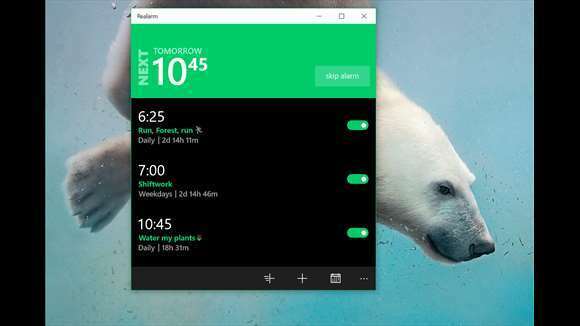द्वारा तकनीकी लेखक
विंडोज 10 में बिटडेफेंडर एडवेयर टूल का उपयोग करके एडवेयर निकालें: - जब हम अपने दैनिक ब्राउज़िंग सत्र में से किसी एक पर होते हैं तो सभी डाउनलोड बटन पर क्लिक करना काफी सामान्य बात है। हम मानते हैं कि हम जो कुछ भी डाउनलोड करते हैं वह केवल एक चीज है जो डाउनलोड हो जाती है। लेकिन सच्चाई इससे कहीं ज्यादा कड़वी है। जब आप एक हानिरहित सॉफ़्टवेयर डाउनलोड करते हैं, तो आपके सिस्टम में संभावित रूप से अवांछित एप्लिकेशन के डाउनलोड और इंस्टॉल होने की संभावना बहुत अधिक होती है। इन अनुप्रयोगों को सामूहिक रूप से जाना जाता है एडवेयर और आम तौर पर दुर्भावनापूर्ण नहीं होते हैं। लेकिन वे आपको अवांछित पॉप-अप दिखाकर, ब्राउज़र इंस्टॉल करके आपके उपयोगकर्ता अनुभव से बहुत समझौता कर सकते हैं उपकरण पट्टियाँ या आपको अवांछित विज्ञापनों से भर कर। के सबसे एंटीवायरस सॉफ्टवेयर एडवेयर को खोजने और हटाने में भी सक्षम हैं। लेकिन अगर आपके पास इस मामले में कोई विशेषज्ञ है, तो यह बेहतर है, है ना? ठीक यही बिटडेफ़ेंडर एडवेयर रिमूवल टूल आपके लिए प्रस्ताव। अपने पीसी को अवांछित एप्लिकेशन से बचाने के लिए पढ़ें, जो आपकी सहमति के बिना आपके सिस्टम में क्रॉल हो जाते हैं।
यह भी पढ़ें:बिटडेफ़ेंडर में एंटी एडवेयर फ़ीचर कैसे चालू करें
चरण 1
- सबसे पहले, आपको प्राप्त करना होगा बिटडेफ़ेंडर एडवेयर रिमूवल टूल. उसके लिए उनकी आधिकारिक वेबसाइट पर जाएं और डाउनलोड लिंक पर क्लिक करें। आप तक पहुंच सकते हैं बिटडेफ़ेंडर एडवेयर रिमूवल टूल लिंक को डाउनलोड करें यहां से.
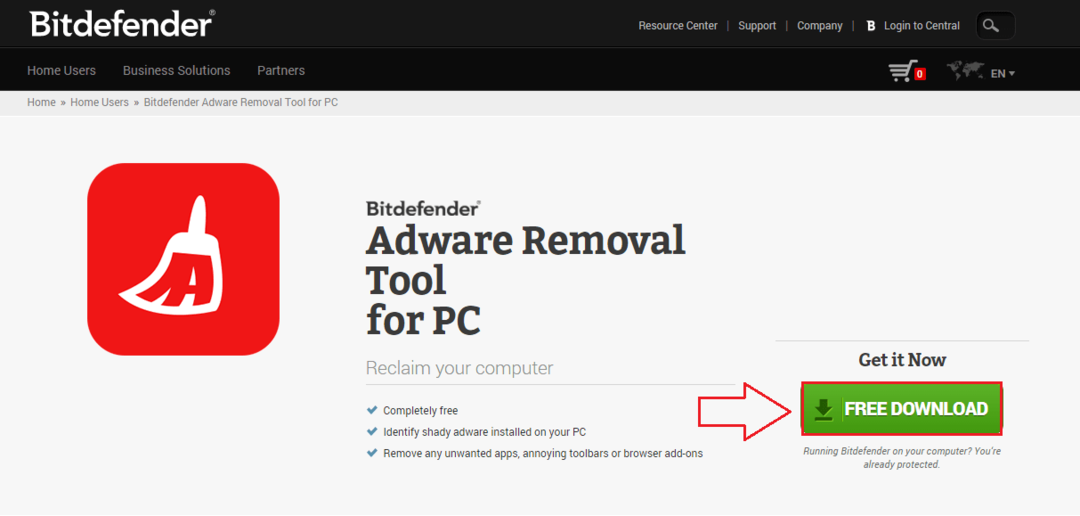
चरण दो
- फ़ाइल का आकार लगभग 50 एमबी है। एक बार जब आप टूल डाउनलोड कर लेते हैं, तो आप डाउनलोड की गई फ़ाइल पर डबल क्लिक करके सीधे इंस्टॉलेशन के बिना टूल का उपयोग कर सकते हैं बिटडेफ़ेंडर एडवेयर रिमूवल टूल पोर्टेबल है।

चरण 3
- आपको नियमों और शर्तों से सहमत होना होगा बिटडेफ़ेंडर एडवेयर रिमूवल टूल इसका उपयोग करने के लिए। उसके लिए, बस संबंधित चेकबॉक्स को चेक करें check मैं अंतिम उपयोगकर्ता लाइसेंस अनुबंध स्वीकार करता/करती हूं जैसा कि नीचे दिए गए Screenshot में दिखाया गया है। एक बार हो जाने के बाद, नाम के बटन पर क्लिक करें शुरू हो जाओ.
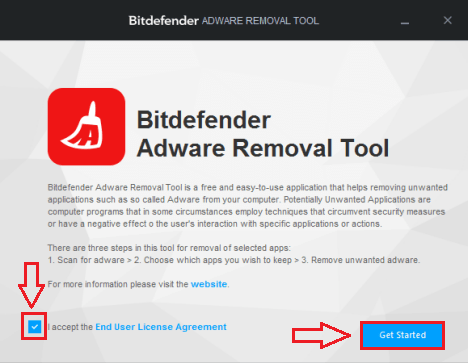
चरण 4
- एक बार जब आप पर क्लिक करते हैं शुरू हो जाओ बटन, बिटडेफ़ेंडर एडवेयर रिमूवल टूल संभावित अवांछित अनुप्रयोगों के लिए स्वचालित रूप से आपके सिस्टम को स्कैन करना शुरू कर देता है। अगर बिटडेफ़ेंडर एडवेयर रिमूवल टूल प्रक्रिया में किसी भी संभावित अवांछित एप्लिकेशन को ढूंढता है, तो आप प्रविष्टि पर क्लिक कर सकते हैं और हिट कर सकते हैं हटाना इसे अपने पीसी से हटाने के लिए बटन।
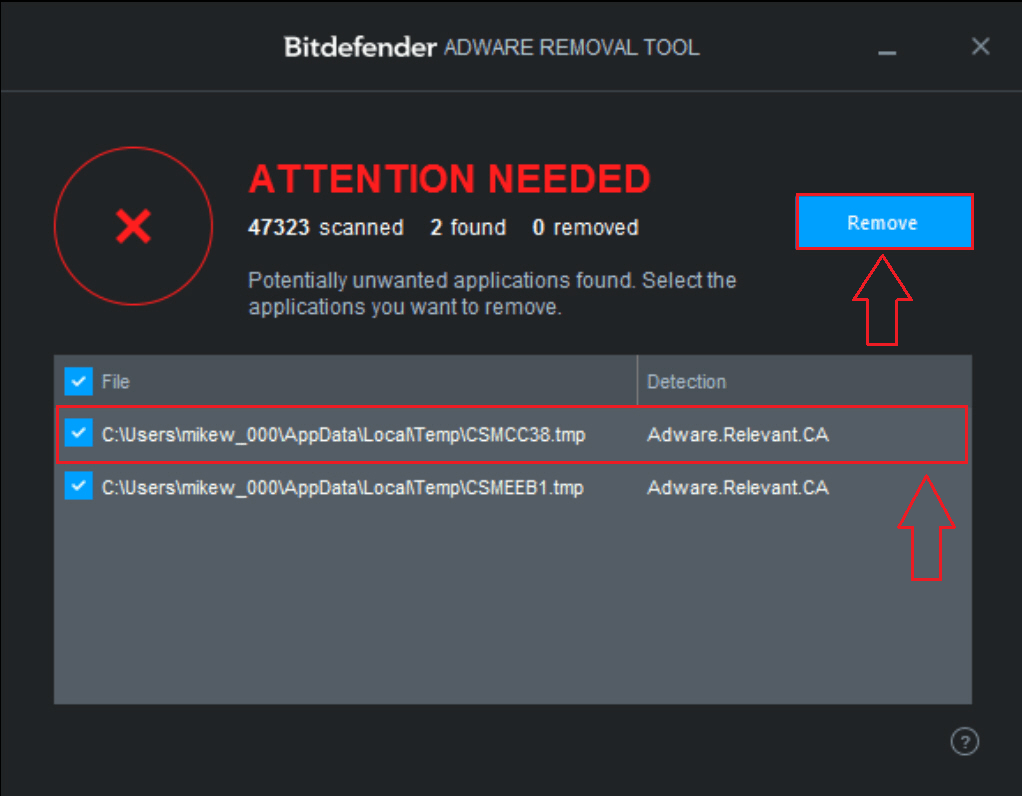
चरण 5
- ए कोई अवांछित एप्लिकेशन नहीं मिला संदेश आपको बताता है कि आपके सिस्टम की सुरक्षा से समझौता नहीं किया गया है और आप आराम से बैठ सकते हैं।
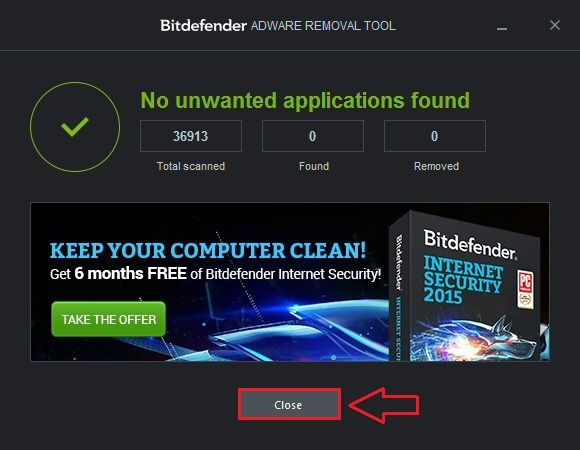
चलाएं बिटडेफ़ेंडर एडवेयर रिमूवल टूल सभी बुरे हाथों को अपने सिस्टम से बाहर रखने के लिए दैनिक आधार पर। इस टूल को आज ही आज़माएं और इससे मिलने वाले सभी लाभों का अनुभव करें। आशा है कि आपको लेख उपयोगी लगा होगा। फिर से वापस आएं, क्योंकि हमेशा कुछ नया आपका इंतजार कर रहा होता है।